Исправљање грешке НВЛДДМКМ.Сис

- 1003
- 239
- Jeremy Jacobi
Познанство са "плавим екранима смрти" не може се назвати пријатном догађајем, подразумева присуство софтвера или хардверских кварова и често обећава дуго копање у потрази за непријатним извором да га уклони. Непотврде су праћене порукама које помажу да се мало осветљавају суштини проблема и често указују на одређену датотеку, док може бити много узрока квара. Једна од ових грешака БСОД-а, позната власницима видео картица НВИДИА заштитног знака, је "0к00000116 у НВЛДДМКМ.Сис ". Може имати и други изглед и настати када покреће систем, искључивање уређаја, током рада, на пример, током игре или приликом обављања одређених радњи на рачунару, након инсталирања ажурирања или програма управљања оперативним собама, као и на надоградњу хардвера Разне верзије система Виндовс ОС. Појава неуспеха указује на погрешан функционисање управљачког програма за видео картицу и, упркос доказима у области претраге, ствар не може бити само у небитним верзијама софтвера. Будући да је асортиман вероватних извора проблема прилично широк, постојаће и неколико начина за решавање и свака од њих ће бити ефикасна у одређеном случају.

Узроци проблема са НВИДИА
Плави екран грешке на нвлддмкм.СС се често појављује у оперативним системима Виндовс 7, 8 или 10, а већини је резултат проблема са НВИДИА управљачком програмом, али не увек. Поред непримерене верзије управљачког програма, проблем може проузроковати следеће факторе:
- Оштећења возача у процесу инсталације или злонамјерног софтвера, нетачних конфигурација итд. Д.
- Сукоб опреме, софтвер.
- Непримјерени уноси у системски регистар проузрокованих различитим разлозима (вирус, програм или корисник могу случајно или намерно или намерно или да оштете / оштете податке у регистру).
- Оштећења на тврдом диску, сломљеним секторима.
- Нетачна подешавања БИОС-а.
- Недовољна датотека за пумпање.
- Нема довољно напајања електричном енергијом.
- Нетачан рад РАМ-а, неисправност једне од меморијских дасака.
- Прегревање видео картице и других проблема.
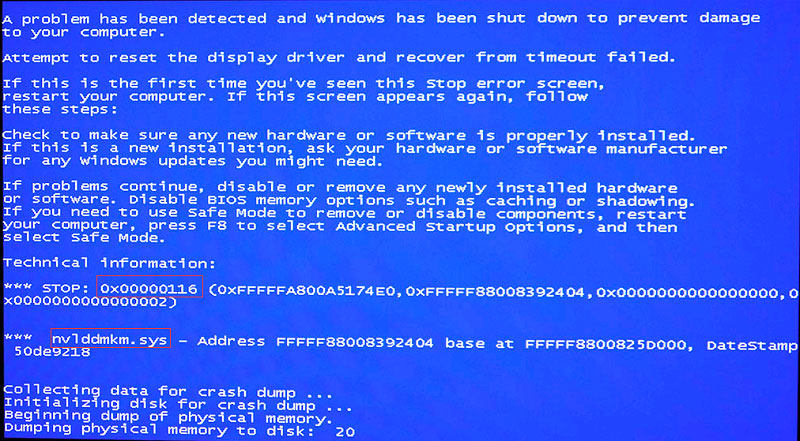
Грешка у датотеци НВЛДДМКМ датотека.Сис у Виндовс одлучује се применом различитих начина корекције наизменично до елиминације неуспеха, јер истински узрок проблема може бити било шта било шта било шта било шта.
Методе решавања грешке
Размотрићемо методе рада да су у већини случајева ефикасни приликом уклањања неуспеха у НВЛДДМКМ.Сис. Третман ће бити усмерен на искорјењивање наводних примарних извора проблема. Дакле, метода искључења моћи ће да идентификује кривца квара и исправи грешку БСОД-а.
Преименовање и копирање датотеке НВЛДДМКМ.Сис
Проблем у недоследности возача је највероватније, а понекад се то питање решава преименовањем елемента НВЛДДМКМ.Сис. Дакле, да исправимо ситуацију, изводимо следеће:
- Пумњамо и инсталирамо свеже НВИДИА управљачке програме на рачунару.
- Идемо на каталог Ц: \ Виндовс \ Систем32 \ управљачки програми.
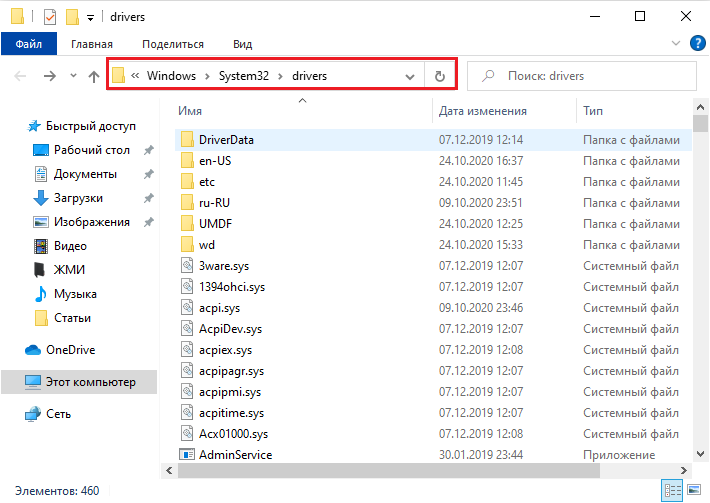
- Овде тражимо датотеку НВЛДДМКМ овде.Сис и промените име у Сис.Стар.
- Затим идемо на НВИДИА директоријум (на системском диску) и узми одавде НВЛДДМКМ датотека.Си_, копирај је на радну површину.
- Отворите командну линију (можете да пређете на конзолу помоћу претраге менија Старт, где да региструјете захтев ЦМД-а).
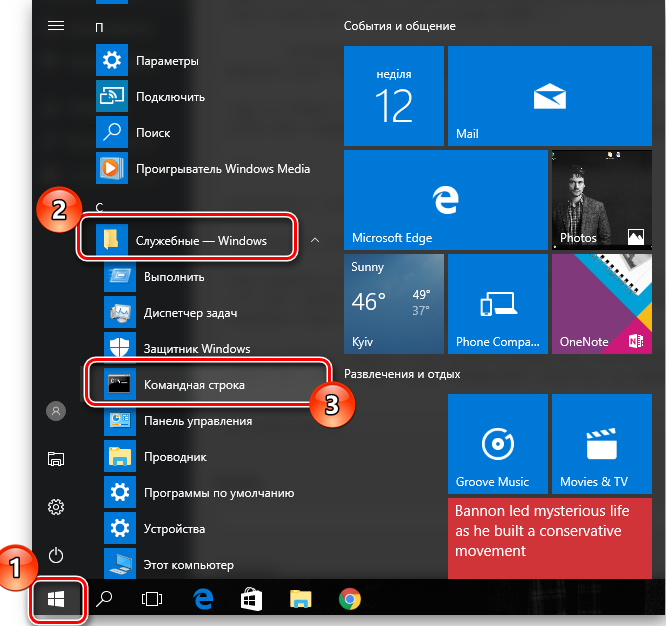
- На командној линији улазимо у команду ЦХДИР Десктоп, кликните на Ентер.
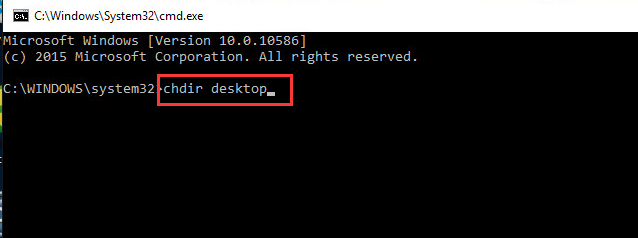
- Даље, пишемо још једну наредбу ЕКСПАНД.Еке нвлддмкм.Си_ нвлддмкм.Сис, притисните тастер за унос.
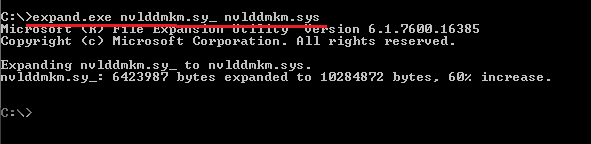
- По завршетку ове акције преносимо датотеку НВЛДДМКМ.Сис са радне површине у мапу која се налази на Ц: \ Виндовс \ Систем32 \ Возачима и поновно покретање система.
Аутор: "Ц: \" је системски одељак, ако је ваш систем на другом диску, име Том треба променити.
Поврат графичког управљачког програма
У случају да је грешка почела да се смета након ажурирања управљачког програма (понекад проблеми са НВЛДДМКМ.Сис се пружа чињеница да је ажурирање нетачно и није погодно), може се уништити претходној верзији. То је урађено овако:
- Окрећемо се диспечеру уређаја (алат се може покренути на различите начине, на пример, са контролне табле или коришћењем линије за претрагу на захтев МСЦ или Управитељ уређаја).
- Рашили смо се у картици Сервис прозор ""Видео -Адаптери"".
- Кликом на ПКМ на име уређаја Позовите контекстни мени и изаберите ""Својства"".
- На картици ""Дривер"" кликните на дугме ""РОУЛЛЕЛЛ"", који ће вратити претходни управљачки програм. Поновно пуњење.
Ако након поновног покретања плавог екрана грешком у НВЛДДМКМ.СС се поново појављује, мораћете да уклоните управљачки програм и поново га инсталирате.
Инсталација чисте управљачке програме
Да бисте елиминисали грешку НВЛДДМКМ.Сис у Виндовс 10 ће захтевати чисту инсталацију управљачког програма НВИДИА, што значи потпуно уклањање свих трагова коришћењем посебног комуналног и поновног постављања. Да то учинимо, обављамо следеће радње:
- Учитавамо се у сигурном режиму.
- Путем софтвера (на пример, возач ДриверСвеепер, Дривер за приказ Деинсталирање или слично) Скидамо све датотеке видео картице из система.
- Такође покрећемо услужни програм за аутоматско чишћење регистра (ЦЦлеанер или ДР.).
- Након уклањања возача и свих података који се односе на њега, потребно је поновно покретање. Покрените Виндовс у стандардном режиму.
- Сада је потребно инсталирати последње управљачке програме, за које у менаџеру уређаја идите на видео адаптер и изаберите ""Ажурирај управљачки програм"" из контекстног менија из контекстног менија. Сам систем ће пронаћи свеже управљачке програме за видео картицу.
- Као алтернативна опција, можете самостално преузети софтвер са службене веб странице НВИДИА и покретање инсталатора да бисте довршили поступак. Ако су нови управљачки програми коришћени пре неуспеха, боље је учитати претходну верзију, иначе - последње. Током инсталације треба приметити опцију ""Извршите чисту инсталацију"".
- На крају процеса ће захтевати поновно покретање.
Провера меморијских модула
Понекад плави екран са кодом грешке видео_тдр_фаилуре нвлддмкм.Сис и друге модификације нису повезане са управљачким програмима видео картице, већ овна. То се често дешава ако је са матичном плочом повезано са матичним плочама, тако да је потребно да је један од њих потребно за извлачење свега и наизменично користити сваки, посматрајући да ли се појави неуспех. Ако је откривен модул проблема, то би требало заменити. Можете да тестирате РАМ-а у систему изграђеног система који се може покренути, на пример, претраживањем менија Старт увођењем захтева ""Испитивање Виндовс Мемори"". Поред тога, да бисте проверили меморију грешака, користе се комуналне услуге треће стране, као што је Мемтест86+.

Деактивација убрзавања система
Узроци плавог екрана, укључујући грешку у НВЛДДМКМ.Сис, један од фактора који изазива проблем је разнолик - прегревање. Критичне температуре уређаја могу бити узроковани вештачким убрзањем, које се изводе са циљем повећања брзине, брзине, обично коришћењем посебног софтвера. Можете да провјерите грејање компоненти Скупштине ручно или користећи програм, на пример, АИДА64 или слично. Након убрзавања видео картице могућа су различите невоље, систем не може само да пропадне, већ и уопште не оптерећено. Често разлог због којих је на плавом екрану изазвао грешку 0к00000116 на плавом екрану у овом ""побољшању"". Можете да вратите промене у БИОС-у преласком у одељак ""Напредно | Јамперфрее Цонфигуратион | АИ Тунинг"". Ако неуспех изазива убрзање (прегревање због убрзања), када вратите видео картицу у своју претходну државу, проблем плавог екрана је елиминисан.

Замена ПСУ-а са моћнијим
Све компоненте Скупштине морају се одговарати једни другима у складу са карактеристикама, тако да треба да се надогради у обзир параметре компоненти, јер је неспојивост опреме чест кривац плавих екрана и других кварова. Дакле, када купујете моћну видео картицу, потребно је извршити и заменити напајање моћом опцијом. Лево без пажње, стари ПСУ можда једноставно не повуче нови уређај, који ће проузроковати грешку у 0к00000116 у НВЛДДМКМ.Сис. Да би се утврдило неуспех, потребно је узети у обзир захтеве произвођача видео картице и испуњава замену напајања у складу са њима. У неким случајевима, корисници су успели да се ослободе плавог екрана на овај начин.
Користимо функционалност ЦХКДСК УСЛУГЕ
Алат за проверу диска помаже да се исправи бројне грешке повезане са оштећењем сектора тврдог диска. Ако постоје проблеми са чврстим диском, током скенирања за грешке, корисност ће решити проблем. Инструмент из командне линије покреће администратор. То се може учинити захваљујући конзоли ""Екецуте"" (стезаљку Вин + Р тастера, затим напишите ЦМД наредбу у поље и кликните у исто време Цтрл + Схифт + Ентер) или путем линије за претрагу Старт-а (Ми) Напишите одговарајући захтев, кликните на ПКМ на име пронађене услуге и из менија и из менија одабире лансирање у име администратора). Како поправити грешку у НВЛДДМКМ.Сис кроз услужни програм:
- Отварамо командну линију као администратор.
- Унесите ЦХКДСК Ц: / Ф и притисните Ентер (уместо ""Ц: \"", може се одабрати још један одељак, ако ОС стоји на њему, вредност треба да се промени. Ф У тиму означава перформансе скенирања јачине звука за грешке и њихову корекцију у случају откривања).
- Услуга ће аутоматски скенирати и опоравити, након чега се морате поново покренути.
Поступак може потрајати неко време у зависности од запремине вашег диска. У исто време, према резултатима поступка, извештај ће бити спреман из којих можете сазнати информације о обављењу рада. Обично је решити овај проблем, горе је довољна горе, али ако се нико од њих није на снази у одређеном случају, увек можете поново инсталирати Виндовс, иако узимајући у обзир разноликост узрока и ова метода не помаже увек. Кључ за уклањање квара је да пратите тренутак њеног изгледа. Ако можете да повежете грешку са претходним догађајима, раствор лежи на површини.
"
